Tips dan trik WhatsApp, 10 Fitur praktis untuk dicoba di iPhone dan Android

foto: freepik/darkdream
Techno.id - WhatsApp telah menjadi aplikasi perpesanan telepon pilihan bagi jutaan pengguna. Untuk membantu kamu mendapatkan lebih banyak pengalaman dari aplikasi ini, Techno.id telah mengumpulkan beberapa fitur berguna yang membuat WhatsApp menjadi lebih baik.
Jelajahi berbagai menu aplikasi dan kamu akan menemukan fitur-fitur yang sedikit tersembunyi. Misalnya, kamu dapat mengelola grup, menghapus pesan yang kamu kirim secara tidak sengaja, dan bahkan mendapatkan kembali ruang penyimpanan di perangkat. Tips dan trik di bawah ini mencakup perangkat iOS dan Android.
-
7 Fitur tersembunyi WhatsApp yang nggak banyak orang tahu Yang tiap hari pakai WhatsApp wajib ngerti ini
-
4 Cara menghemat kuota saat pakai WhatsApp Ada langkah mudah untuk menghemat kuota meskipun menggunakan WhatsApp seharian.
-
11 Cara optimalkan pemakaian WhatsApp, bisa ubah font tanpa aplikasi Selain memudahkan untuk mengirimkan pesan via online, WhatsApp diperkaya dengan fitur-fitur baru setiap tahunnya.
1. Berbagi lokasi

Kamu dapat membagikan lokasi dalam beberapa ketukan. Untuk memulai, buka obrolan yang relevan. Di sebelah kiri layar tempat kamu biasanya mengetik pesan, ketuk ikon Plus di iPhone dan ikon penjepit kertas di Android, lalu pilih Lokasi > Bagikan lokasi langsung. Pilih berapa lama kamu ingin lokasi dibagikan.
Kamu mungkin perlu mengubah pengaturan ponsel untuk memberikan izin WhatsApp melacak lokasi, jadi ikuti petunjuk di layar jika ini terjadi.
2. Menggunakan WhatsApp di PC atau Mac

Menggunakan WhatsApp Web, kamu dapat melakukan panggilan melalui aplikasi melalui PC atau Mac. Untuk memulai, buka web.whatsapp.com. Kamu akan diminta memindai kode QR untuk menautkan ponsel dan komputer. Di ponsel, luncurkan WhatsApp. Ketuk tombol Menu (tiga titik) di Android atau opsi Pengaturan di iPhone, lalu pilih Perangkat tertaut > Tautkan perangkat. Arahkan kamera ke kode QR dan obrolan dan kontak kamu sekarang dapat diakses melalui antarmuka web.
3. Periksa pengaturan keamanan

WhatsApp memiliki reputasi sebagai salah satu platform perpesanan yang lebih baik untuk privasi, berkat enkripsi ujung ke ujung (end-to-end) pada semua obrolan. Tetapi ada beberapa cara untuk lebih meningkatkan privasi.
Secara default, siapa pun dapat melihat kapan terakhir kali kamu menggunakan WhatsApp. Gambar profil dan teks Tentang kamu juga dapat dilihat publik. Kamu dapat mengatasinya di tab Obrolan, ketuk Menu (khusus Android), lalu Pengaturan > Privasi. Di sini kamu dapat menyesuaikan visibilitas kamu ke tingkat yang nyaman.
Untuk meningkatkan keamanan, Kamu juga dapat menambahkan autentikasi dua faktor. Kamu akan diminta untuk membuat Pin, yang harus kamu masukkan saat menyiapkan WhatsApp di ponsel baru. Setelah dimasukkan, kamu akan diminta untuk memasukkannya secara berkala sebelum dapat menggunakan aplikasi.
Untuk menambahkan Pin, buka menu WhatsApp dan ketuk Pengaturan > Akun > Verifikasi dua langkah. Kamu akan diminta untuk membuat Pin enam digit.
4. Rekam catatan suara

Beberapa orang menyukai ini. Pilih orang yang ingin kamu kirimi pesan untuk membuka obrolan, putuskan apa yang ingin kamu katakan, lalu tahan ikon mikrofon di ujung kanan kotak obrolan dan ucapkan. Cukup lepaskan ikon mikrofon untuk mengirim pesan. Jika kamu telah menyempurnakan pengiriman, geser jari ke kiri untuk membatalkan dan menghapus pesan.
5. Cadangkan obrolan

Agar obrolan WhatsApp tetap aman, kamu dapat mengatur aplikasi untuk dicadangkan secara otomatis. Pengguna Android mendapatkan opsi untuk mencadangkan ke Google Drive mereka, sementara pengguna iOS dapat mencadangkan ke iCloud.
Untuk mengunjungi opsi pencadangan, ketuk Menu (tiga titik) > Pengaturan > Obrolan > Cadangan Obrolan (Android) atau Pengaturan > Obrolan > Cadangan Obrolan (iOS). Di sini, kamu dapat memilih Frekuensi dan memilih antara Harian, Mingguan, atau Bulanan. Kamu juga dapat memilih apakah akan mencadangkan video atau tidak. Namun ingatlah bahwa hal itu akan menghabiskan lebih banyak ruang penyimpanan.
Jika kamu pindah ke ponsel baru atau mencopot sementara WhatsApp karena alasan apa pun, pertimbangkan untuk menjalankan pencadangan pesan di menit-menit terakhir secara manual dengan mengetuk Cadangkan Sekarang.
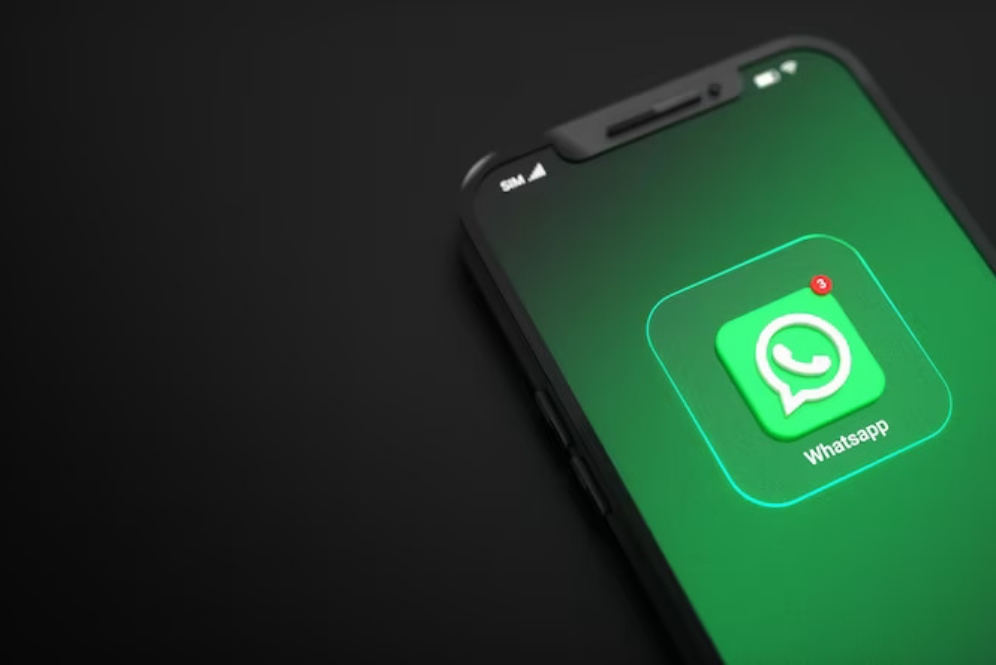
10 Tips dan Trik WhatsApp
6. Batalkan pengiriman atau edit pesan

Temukan pesan yang ingin kamu hapus, lalu ketuk dan tahan. Di ponsel Android, ini akan memilih pesan. Pengguna iPhone akan melihat menu pada titik ini, ketuk Hapus dan pesan yang kamu ketuk akan dipilih.
Selanjutnya, ketuk ikon Hapus (tempat sampah) dan pilih Hapus untuk semua orang. Opsi ini hanya akan tersedia sekitar satu jam setelah kamu mengirim pesan. Kontak kamu akan melihat entri yang menyatakan Pesan ini telah dihapus.
Untuk mengedit pesan, tahan gelembung pesan lalu pilih tombol Menu (tiga titik) > Edit. Perhatikan bahwa ada batasan 15 menit untuk mengedit pesan dan kamu tidak dapat mengedit foto, video, atau jenis media lainnya. Orang-orang di obrolan kamu akan melihat catatan diedit pada pesan tersebut.
7. Membuat dan mengelola grup WhatsApp

Jika menggunakan WhatsApp untuk tetap berhubungan dengan teman dan keluarga, kamu dapat mengirim pesan ke banyak orang secara bersamaan menggunakan fungsi grup.
Dari ponsel, ketuk tab Obrolan. Pilih Obrolan baru, lalu Grup baru. Selanjutnya, cari kontak yang ingin kamu sertakan, lalu ketuk namanya untuk menambahkannya. Ketuk Berikutnya dan ketik nama untuk grup. Kamu dapat menambahkan gambar dengan mengetuk ikon kamera dan mengambil foto atau memilihnya dari perangkat. Pilih Buat setelah selesai.
Sangat mudah untuk menambahkan lebih banyak orang ke grup. Buka obrolan grup, ketuk nama grup. Pilih Tambahkan Peserta, lalu kontak yang kamu inginkan dan pilih Tambah.
8. Bagikan gambar dengan kualitas lebih tinggi
Secara default, WhatsApp akan memampatkan foto yang kamu kirim melalui aplikasi. Tetapi ada cara untuk memilih versi resolusi yang lebih tinggi jika ingin mempertahankan kualitas gambar aslinya.
Saat percakapan terbuka, pilih ikon Plus di pojok kiri bawah, lalu Foto. Pilih foto kamu dan tekan ikon HD di bagian atas layar, lalu kualitas HD. Pilih Selesai untuk dikirim. Setelah mengirimnya, gambar beresolusi lebih tinggi akan memiliki logo HD di sudut kiri bawah jendela pratinjau.
9. Bisukan grup yang mengganggu

Sangat menyenangkan ketika teman dan keluarga berhubungan. Tetapi ada kalanya ping yang terlalu sering muncul bisa mengganggu, terutama jika itu adalah grup besar yang membicarakan sesuatu yang sebenarnya tidak perlu kamu ketahui.
Di obrolan grup, ketuk namanya. Kemudian, gulir ke bawah dan pilih Notifikasi > Bisukan notifikasi. Kamu dapat memilih antara 8 jam, 1 minggu atau selalu.
10. Beri anotasi pada gambar

Kamu dapat menggambar dan menambahkan teks ke gambar. Lakukan ini untuk membuat meme sendiri atau menambahkan coretan ke foto. Setelah memilih gambar untuk ditambahkan, lihat bagian atas layar. Di sini, kamu akan melihat opsi untuk memotong dan menambahkan stiker. Jika tidak ingin kamu gunakan, abaikan saja.
Sebagai gantinya, klik T untuk menambahkan teks atau ikon pensil untuk menambahkan coretan. Kamu juga bisa mengubah warnanya. Setelah selesai, klik Selesai. Kemudian klik tombol kirim berwarna biru seperti biasa.
RECOMMENDED ARTICLE
- WhatsApp akan segera mengizinkan pengguna memposting catatan suara berdurasi satu menit
- 7 Cara mengamankan akun WhatsApp agar aman dan nyaman digunakan, bebas cemas
- WhatsApp sedang menguji fitur pembuatan foto profil bertenaga AI
- Cara menggunakan WhatsApp di komputer, bisa pakai web browser atau aplikasi desktop
- Cara menemukan dan mengubah nomor telepon WhatsApp
HOW TO
-

5 Trik membatasi gadget bagi si kecil saat sedang liburan keluarga, ini caranya biar nggak tantrum
-

5 Taktik persiapkan baterai HP agar tidak gampang habis saat liburan, gampang kok!
-

5 Tips juti membuat prompt ChatGPT untuk tugas esai bahasa inggris, makin mudah
-

Panduan lengkap cek Bansos Kemenkos 2025 lewat HP, ternyata gampang
-

5 Cara cek plagiasi esai dengan ChatGPT, mudah dan cepat tanpa rasa khawatir.
TECHPEDIA
-

10 HP Xiaomi in bakal kebagian AI DeepSeek, bisa kalahkan AI dari Google atau ChatGPT?
-

Waspada, undangan pernikahan palsu lewat HP ini berisi virus berbahaya
-

Bocoran Smartphone Samsung layar lipat tiga, dari HP kecil jadi tablet layar lebar
-

Israel pakai spyware serang WhatsApp, targetkan lebih dari 100 jurnalis dan aktivitis
-

Google Doodle rayakan tahun ular dengan permainan klasik tempo dulu, kamu pasti pernah main
LATEST ARTICLE
HOW TO Selengkapnya >
-
![5 Trik membatasi gadget bagi si kecil saat sedang liburan keluarga, ini caranya biar nggak tantrum]()
5 Trik membatasi gadget bagi si kecil saat sedang liburan keluarga, ini caranya biar nggak tantrum
-
![5 Taktik persiapkan baterai HP agar tidak gampang habis saat liburan, gampang kok!]()
5 Taktik persiapkan baterai HP agar tidak gampang habis saat liburan, gampang kok!
-
![5 Tips juti membuat prompt ChatGPT untuk tugas esai bahasa inggris, makin mudah]()
5 Tips juti membuat prompt ChatGPT untuk tugas esai bahasa inggris, makin mudah
-
![Panduan lengkap cek Bansos Kemenkos 2025 lewat HP, ternyata gampang]()
Panduan lengkap cek Bansos Kemenkos 2025 lewat HP, ternyata gampang

















